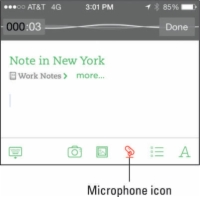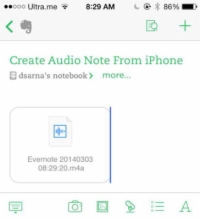De vegades, estàs en moviment i no tens temps d'escriure o tocar i arreglar notes a Evernote al teu dispositiu iOS, especialment amb l'"ajuda" de la correcció automàtica. Passes més temps lluitant contra el teu teclat que fent coses. Si us afanyeu cap a la vostra propera ubicació, enregistrar notes de veu és la manera perfecta de captar els vostres pensaments abans que s'oblidin.
Si voleu afegir notes o text a qualsevol de les vostres gravacions, també ho podeu fer. Després de crear la gravació, només cal que feu clic a l'àrea de notes i comenceu a escriure. El millor de tot és que podeu afegir el text des de qualsevol dispositiu, no només des d'ordinadors d'escriptori o portàtils.
1 Inicieu l'aplicació Evernote al dispositiu i toqueu la icona de la nota de text.
S'obre la pantalla de notes de text.
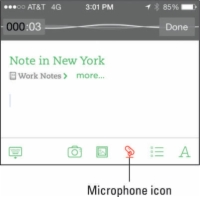
2Toqueu la icona del micròfon a la pantalla d'inici.
Es crea una nova nota de veu.
L'aplicació comença a gravar just després de tocar la icona del micròfon, així que estigueu preparats per parlar.
3 Comença a parlar.
La durada de l'enregistrament només està limitada per la mida total de la nota. Els usuaris gratuïts poden gravar fins a 25 MB en una nota, mentre que els usuaris Premium poden gravar fins a 100 MB per nota. La mida d'una gravació d'àudio variarà en funció del contingut de la gravació i del dispositiu.
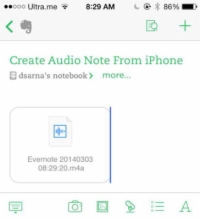
4Toqueu Fet quan hàgiu acabat.
La vostra gravació de veu es desa automàticament a la nota.